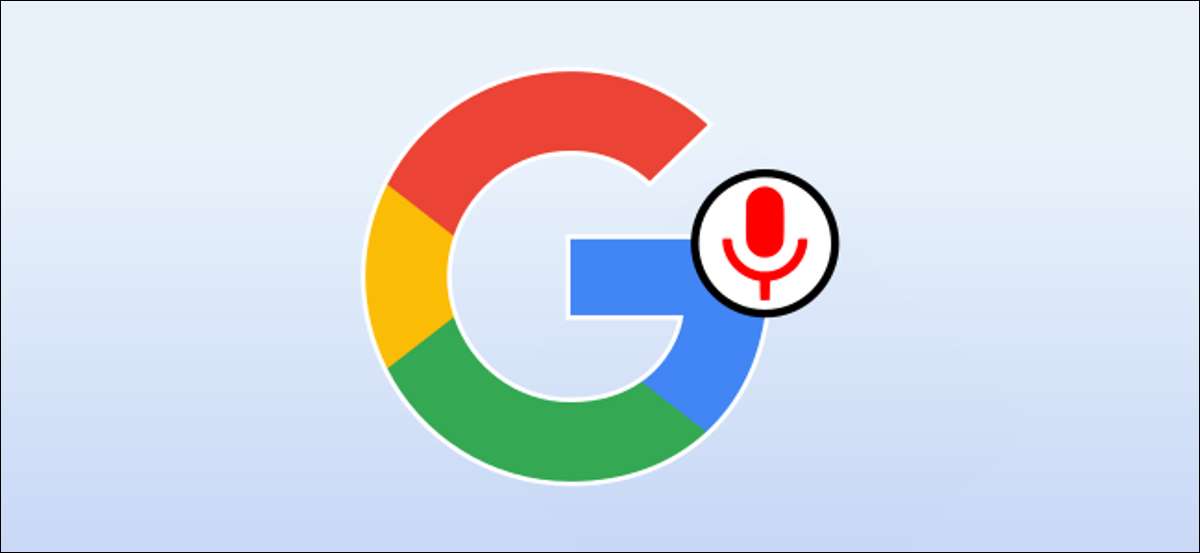
Google Assistant может добавить много удобства в вашей жизни, но это приходит с некоторыми жертвами конфиденциальности. Все, что вы говорите, Google записывается, но есть несколько способов удаления этих записей.
Наличие записей, сделанных помощником Google, звучит ужасно, чем это действительно так Отказ Для начала важно понимать, что Google записывает вас только тогда, когда процесс инициируется с помощью команды «Hey / Ok Google» (или вручную). Затем записи используются для Улучшить сопоставление голоса Отказ
СВЯЗАННЫЕ С: Мой умный динамик всегда слушает меня?
Google предлагает несколько различных методов для решения этих записей, и есть что-то для каждого типа сознательного человека.
Удалить записи Google Assistant вручную
Во-первых, давайте пойдем по ручному маршруту и удалите записи после того, как они уже хранятся. Откройте свой веб-браузер и перейдите к myaccount.google.com. Отказ Убедитесь, что вы вписались на то же самое учетную запись Google, что и умные динамики или дисплея вашего помощника.
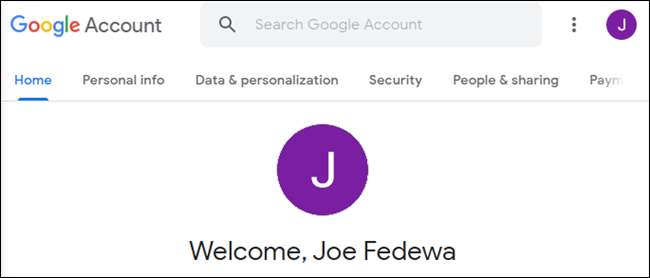
Далее перейдите в «Данные и AMP; Персонализация "вкладка.
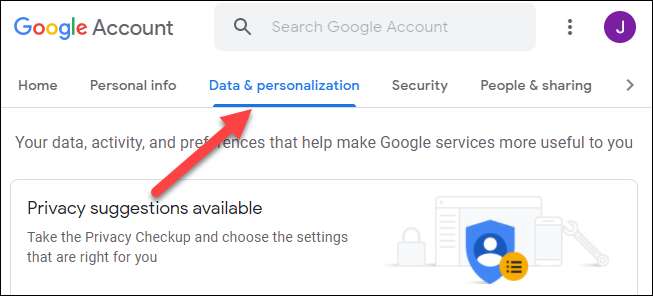
Ищите раздел «Управление активностью» и нажмите «Web & AMP; App Activity. "
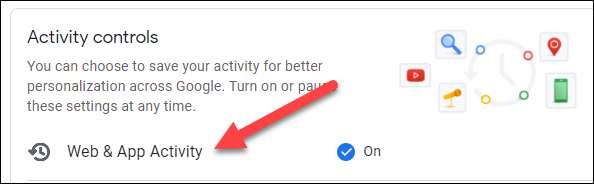
Теперь выберите «Управление активностью».

Нажмите «Фильтр по дате и AMP; Продукт «и выберите« Помощник »в меню.
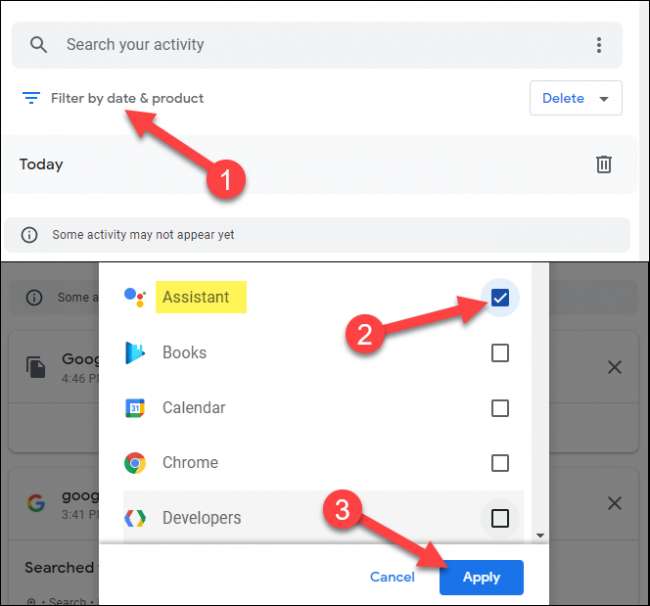
Список теперь будет отображаться только запросы помощника Google. Запросы организованы по дате, и вы можете удалить все записи из дня, щелкнув значок «X».
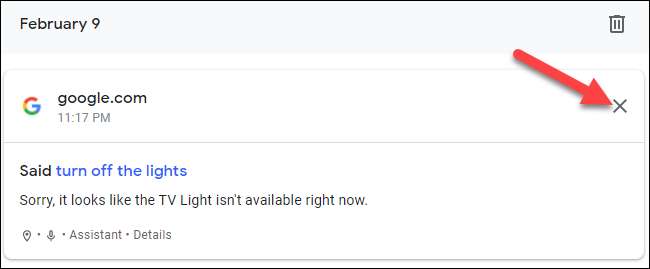
Записи, которые имеют запись, указаны значок микрофона. Нажмите «Детали», если вы хотите удалить определенную запись.

Затем выберите значок меню из трехточек и нажмите «Удалить».
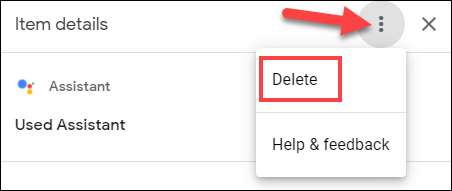
Вот и все. Вы можете получить доступ к этой странице и удалять записи в любое время.
Автоматическое удаление записи Google Assistant
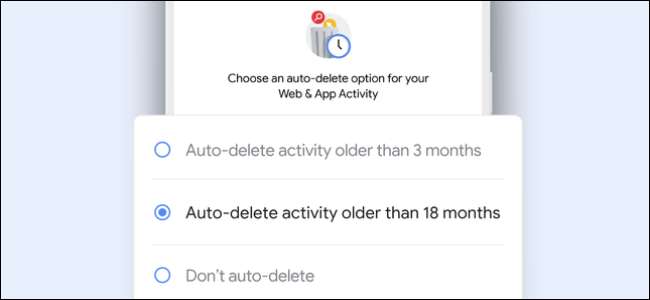
Если вы не хотите иметь дело с вручную удалением ваших данных все время, Google позволяет автоматически удалять вещи через определенную продолжительность времени. Это позволяет вам получить лучшее из обоих миров. Помощник будет лучше узнать ваш голос, но запись не будет храниться навсегда.
У нас есть полное руководство по Настройка функции автоматического удаления Отказ Вы сможете выбрать между тем, что имея вещи, удаленные после трех месяцев, 18 месяцев или 36 месяцев. Мы настоятельно рекомендуем делать это, если вы используете Google Assistant.
СВЯЗАННЫЕ С: Как сделать Google Auto-Delete Your Web и историю местоположения
Отказ от записи полностью
Google позволяет полностью полностью отказаться от записей. Очень легко отключить его.
Откройте свой веб-браузер и перейдите к myaccount.google.com. Отказ Убедитесь, что вы вошли в систему.
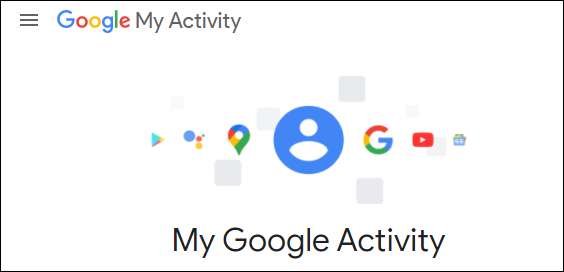
Далее перейдите в «Данные и AMP; Персонализация "вкладка.
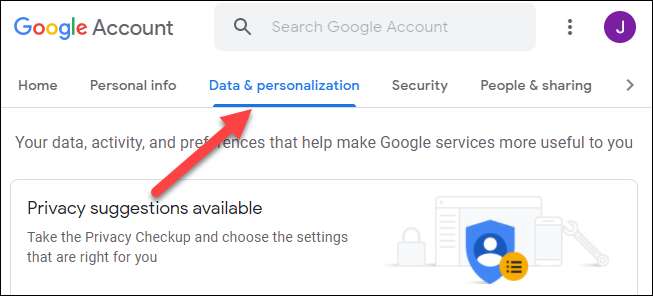
Ищите раздел «Управление активностью» и нажмите «Web & AMP; App Activity. "
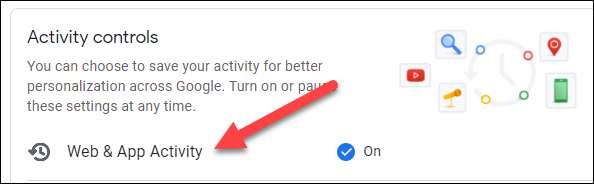
Перейдите к «включить звуковые записи» и снимите флажок.
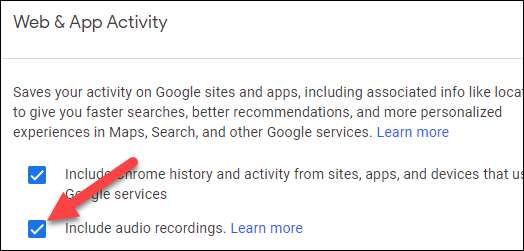
Сообщение откроется и объясняет, что произойдет, если вы прекратите сохранять аудиозаписи. Нажмите «Остановить сохранение», если вы уверены.
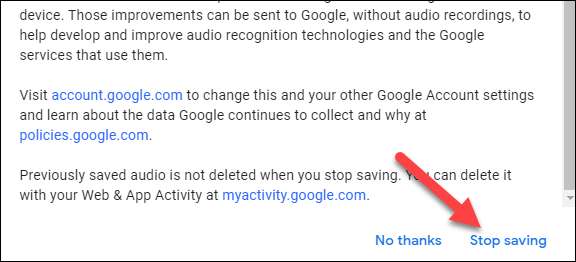
Отныне записи не будут сохранены на вашей учетной записи Google. Просто как тот.







